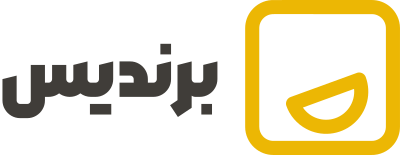
سه حالت حیاتی عناصر: چطور آنها را کنار هم بچینیم؟
Display: انواع نمایش عناصر در صفحه! 🖥️
سلام به همه! امروز میخوایم در مورد یکی از مهمترین خصوصیتهای CSS صحبت کنیم: `display`. این خصوصیت تعیین میکنه که یه عنصر چطور در صفحه نمایش داده بشه و چه رفتاری داشته باشه. سه نوع اصلی `display` که باید بدونیم، block، inline و inline-block هستن. آمادهاید تا این مفاهیم رو با هم باز کنیم؟ بزن بریم! 🚀
1. `display: block` 🧱
عناصر block (بلوکی) همیشه در یه خط جدید شروع میشن و تا جایی که ممکنه عرض صفحه رو اشغال میکنن. یعنی تمام عرض موجود رو میگیرن.
- عرض و ارتفاعشون رو میشه تعیین کرد (
width,height). marginوpaddingدر هر چهار طرفشون اعمال میشه.- عناصر
blockهمیشه یه خط جدید ایجاد میکنن.
مثالهایی از عناصر block به طور پیشفرض: <div>, <h1> تا <h6>, <p>, <ul>, <ol>, <li>, <table>, <form>.
.my-block-element {
display: block; /* این رفتار پیشفرض div هاست */
width: 50%; /* عرض رو میشه تعیین کرد */
height: 100px; /* ارتفاع رو هم میشه تعیین کرد */
background-color: lightblue;
margin-bottom: 10px; /* فضای زیرش */
padding: 10px;
}
فکر کنین عناصر block مثل بلوکهای ساختمون هستن که هر کدوم یه طبقه رو اشغال میکنن و زیر هم قرار میگیرن.
2. `display: inline` ✒️
عناصر inline (درونخطی) در کنار عناصر دیگه و در همون خط نمایش داده میشن. اونها فقط به اندازهی محتوای خودشون فضا اشغال میکنن.
- عرض و ارتفاعشون رو نمیشه تعیین کرد (
width,height). marginوpaddingدر جهت افقی (چپ و راست) اعمال میشه، اما در جهت عمودی (بالا و پایین) فقط روی متن تاثیر میذاره و فضای اطراف عنصر رو زیاد نمیکنه.- عناصر
inlineخط جدید ایجاد نمیکنن.
مثالهایی از عناصر inline به طور پیشفرض: <span>, <a>, <strong>, <em>, <img> (البته `img` یه مورد خاصه که گاهی مثل block رفتار میکنه).
.my-inline-element {
display: inline; /* این رفتار پیشفرض span هاست */
background-color: lightgreen;
padding: 5px; /* padding افقی اعمال میشه، عمودی هم اعمال میشه ولی فاصله اضافه نمیکنه */
margin: 5px; /* margin افقی اعمال میشه، عمودی اعمال نمیشه */
}
.inline-text {
font-size: 1.2em;
color: #333;
}
عناصر inline مثل کلماتی هستن که در کنار هم توی یه جمله قرار میگیرن.
3. `display: inline-block` 🍱
این نوع نمایش، یه ترکیب عالی از دو نوع قبلیه! عناصر inline-block مثل عناصر inline در کنار هم قرار میگیرن، اما مثل عناصر block میتونیم براشون عرض و ارتفاع تعیین کنیم و margin و padding در هر چهار طرفشون به درستی اعمال میشه.
- در کنار عناصر دیگه نمایش داده میشن (مثل inline).
- عرض و ارتفاعشون رو میشه تعیین کرد (مثل block).
marginوpaddingدر هر چهار طرفشون اعمال میشه (مثل block).
.my-inline-block-element {
display: inline-block; /* ترکیب هوشمندانه */
width: 150px;
height: 80px;
background-color: lightcoral;
margin: 15px; /* margin در هر چهار جهت اعمال میشه */
padding: 10px;
text-align: center; /* برای وسط چین کردن متن داخلش */
}
.container-for-inline-blocks {
white-space: nowrap; /* برای جلوگیری از رفتن به خط بعد اگه جا نباشه */
}
inline-blockخیلی کاربردیه، مخصوصاً وقتی میخواین چند تا جعبه یا کارت رو کنار هم بچینین و در عین حال کنترل کامل روی ابعادشون داشته باشین.
4. کاربردهای عملی و نکات مهم! 🤔
* **برای ساخت منوهای ناوبری:** معمولاً آیتمهای منو (که اغلب `
display: inline-block; کنار هم قرار میدن تا هم کنار هم باشن و هم بتونن padding و margin مناسب داشته باشن.* **چیدمان گرید (Grid) و فلکسباکس (Flexbox):** این دوتا روش مدرنتر و قدرتمندتری برای چیدمان هستن که اغلب به جای استفاده از `inline-block`، توصیه میشن. اما دونستن `display` های پایه لازمه.
* **تاثیر روی متن:** یادتون باشه که عناصر block، متن رو به خط بعدی میبرن، در حالی که inline ها و inline-block ها در همون خط نمایش داده میشن.
* **`display: none`:** این مقدار باعث میشه عنصر کاملاً از صفحه حذف بشه و هیچ فضایی اشغال نکنه. انگار که وجود نداره!
/* مثالی برای نمایش منو */
.nav-menu li {
display: inline-block;
margin: 0 15px;
}
.nav-menu li a {
text-decoration: none;
color: #333;
padding: 10px;
}
/* مثالی برای مخفی کردن عنصر */
.hidden-element {
display: none;
}
درک تفاوت بین block, inline و inline-block پایه و اساس بسیاری از چیدمانها و طراحیهای CSS هست. این مفاهیم رو خوب یاد بگیرین تا بتونین عناصر رو دقیقاً همونطور که میخواین، در صفحه نمایش بدین.
پس `display` مثل رانندهی ماشین CSS میمونه که تعیین میکنه هر قطعه از طرح ما چطور رفتار کنه و کجا قرار بگیره. با این سه حالت پایه، کلی کار میشه کرد! 😉